Annuncio pubblicitario
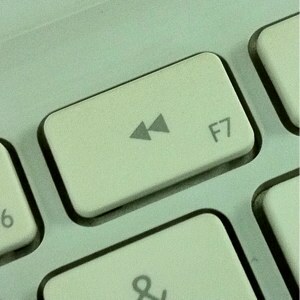 A volte vorrei che la vita avesse un pulsante di riavvolgimento che ci consentisse di tornare al passato e annullare tutti i danni che abbiamo fatto - per ripristinare tutto allo "stato lavorativo precedente". Gli eventi nella nostra vita potrebbero essere irreversibili, ma le cose sono diverse nel mondo dei computer. È possibile ripristinare il sistema in qualsiasi stato precedente desiderato, purché si disponga dei backup necessari.
A volte vorrei che la vita avesse un pulsante di riavvolgimento che ci consentisse di tornare al passato e annullare tutti i danni che abbiamo fatto - per ripristinare tutto allo "stato lavorativo precedente". Gli eventi nella nostra vita potrebbero essere irreversibili, ma le cose sono diverse nel mondo dei computer. È possibile ripristinare il sistema in qualsiasi stato precedente desiderato, purché si disponga dei backup necessari.
Gli utenti di Windows hanno "Ripristino del sistema Come riparare il PC usando Windows Restore in XP, Vista e 7 Leggi di più "Su cui possono contare. Ma quella funzione non è il modo più veloce per farlo. Incontrare SmartClose, un'applicazione davvero minuscola che ti aiuterà a scattare e ripristinare rapidamente le istantanee del tuo stato di sistema.
Prendi questo piccolo strumento
Oltre alle precauzioni di sicurezza a lungo termine, è consigliabile anche scattare istantanee di sistema prima delle installazioni del software, in particolare per coloro che installano e disinstallano regolarmente molti software. Con uno snapshot pronto, è possibile cancellare in modo chiaro la presenza di un software appena installato. Questo metodo è migliore dei tradizionali programmi di disinstallazione che sporcano sempre il sistema di rimanenze indesiderate.
Osservando varie applicazioni di manutenzione del sistema con file di dimensioni DVD, non avrei mai pensato che SmartClose avrebbe misurato meno di 700 KB. È abbastanza piccolo da poterlo inserire nella cartella Dropbox e installarlo su altri computer. L'interfaccia è anche semplice; solo una piccola finestra con cinque menu. Quindi tutto è accessibile da qui.
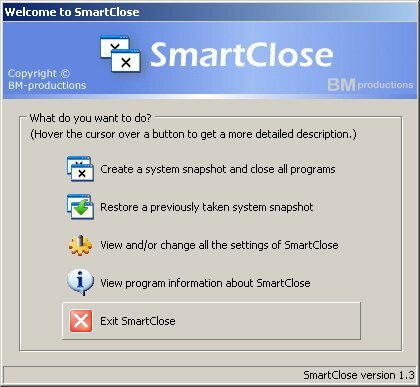
Con il programma installato, siamo pronti per iniziare.
Scatta alcuni scatti di sistema
La prima volta che usi l'app, verrai guidato da una procedura guidata. Controlla il "Non mostrare più questa pagina di presentazione"Per saltare la prossima volta che fai altri scatti.
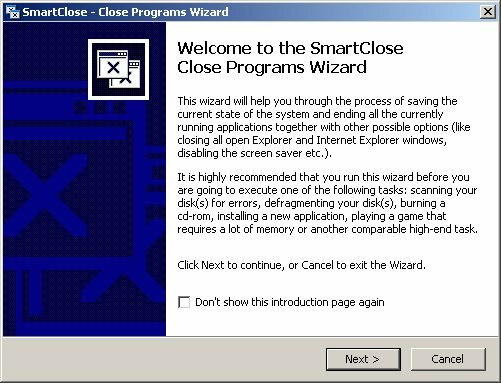
Il primo passo della procedura guidata è scegliere le attività da eseguire prima di eseguire l'istantanea. In generale, queste attività riguardano principalmente l'arresto di ogni attività di computer non necessaria prima di eseguire l'istantanea del sistema.
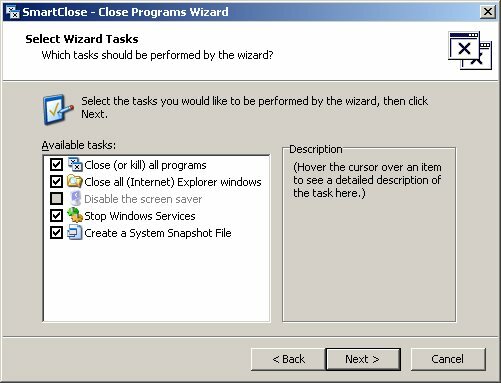
La procedura guidata ti consentirà anche di aggiungere applicazioni al "Programmi protetti" elenco. L'elenco contiene applicazioni critiche che non verranno chiuse a causa della loro importanza per il sistema.
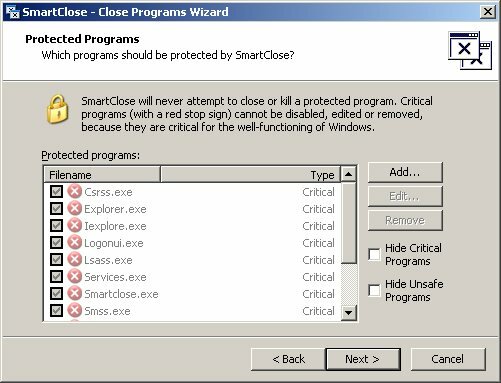
Il passaggio successivo ti consentirà di scegliere la posizione in cui salvare l'istantanea.
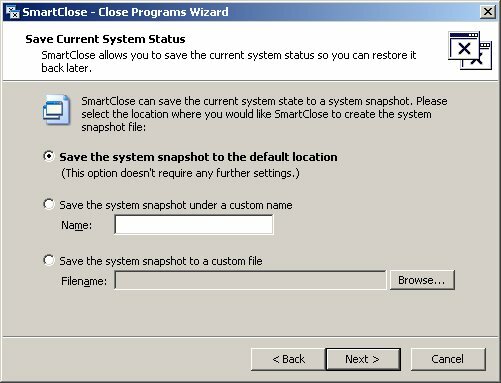
Prima di iniziare il processo, vedrai una finestra con un elenco di tutte le attività. Fai clic su "Inizio" iniziare.
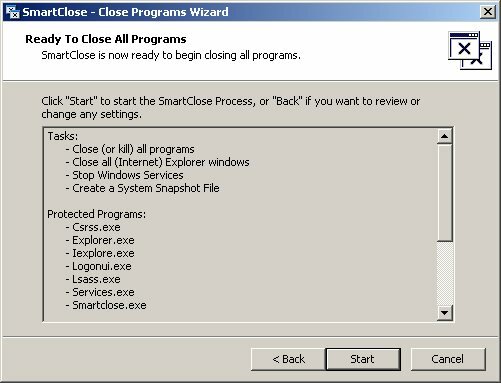
Ripristina da uno scatto registrato
Per ripristinare il sistema utilizzando una delle istantanee, selezionare il secondo menu in "Crea un'istantanea del sistema ...“. Avrai un mago simile che ti guiderà, ma i passaggi vanno nella direzione opposta rispetto al primo.
La procedura guidata inizia consentendo di scegliere da quale snapshot di sistema si desidera ripristinare. La scelta predefinita è l'ultima istantanea salvata.
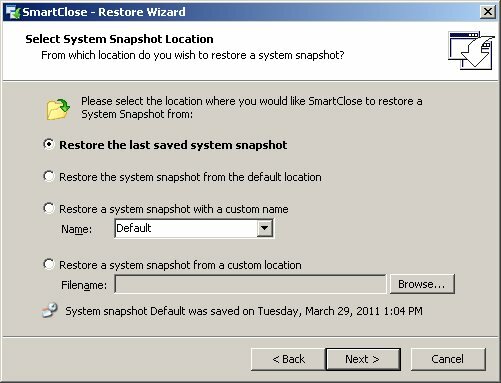
Quindi riavvierà tutte le applicazioni chiuse. Se ci sono alcune applicazioni che hai aperto prima di eseguire la procedura guidata di ripristino, fai clic su "Deseleziona Programmi in esecuzione"Prima di fare clic su"Il prossimo“.
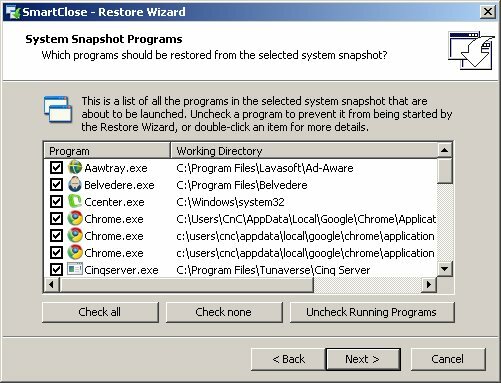
La procedura guidata continua chiedendo quali componenti si desidera ripristinare.
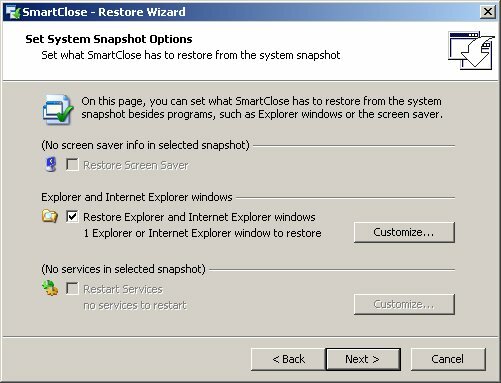
Quindi vedrai l'elenco delle attività. Fai clic su "Inizio"Per iniziare il processo di restauro.
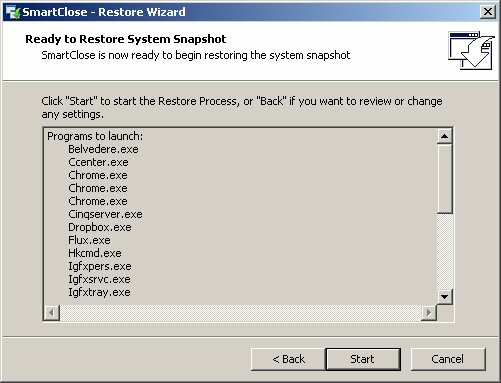
Per vedere come ha funzionato SmartClose, ho fatto un'istantanea del mio sistema, ho installato diverse nuove applicazioni, quindi ho ripristinato il mio sistema usando l'ultima istantanea. Non ho trovato traccia delle applicazioni che avevo appena installato. Quindi possiamo concludere che SmartClose sarebbe un ottimo compagno per le persone che amano provare nuove applicazioni.
Pensi che SmartClose sarebbe utile per te? Preferisci invece utilizzare Ripristino configurazione di sistema di Windows? O usi un'altra alternativa migliore? Per favore condividi i tuoi pensieri usando i commenti qui sotto.
Scrittore indonesiano, autoproclamato musicista e architetto part time; chi vuole rendere un mondo un posto migliore un post alla volta tramite il suo blog SuperSubConscious.